Ada area di Halaman Aktivitas Google Saya Anda yang sangat berguna; riwayat lokasi Anda. Ini berguna karena, jika diaktifkan, ia akan melacak setiap lokasi yang Anda kunjungi sejak Anda pertama kali menggunakan akun Google di ponsel.
Jika Anda telah menggunakan Android selama bertahun-tahun, ini adalah database informasi mengesankan yang sangat berguna. Dalam artikel ini, Anda akan mempelajari lebih lanjut cara mengelola riwayat lokasi Google Anda dan cara memanfaatkan informasi yang dilacaknya.
Pastikan Riwayat Lokasi Google Maps Anda Aktif
Sebelum dapat menggunakan Riwayat lokasi, Anda perlu memastikan bahwa riwayat tersebut benar-benar diaktifkan.
1. Kunjungi Google Aktivitas Saya dan masuk ke akun Google Anda.
2. Di laman utama, pilih Riwayat Lokasi di panel kanan.
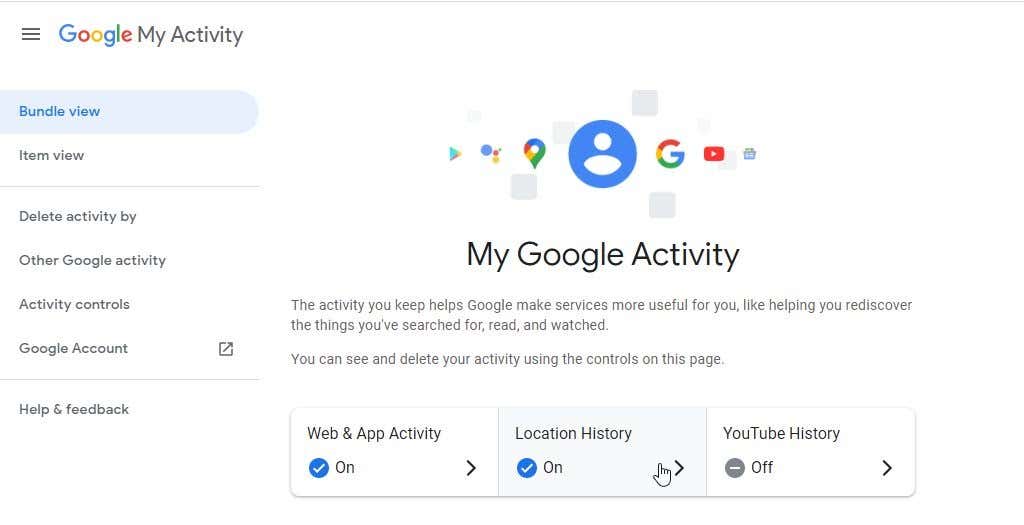
3. Di laman Kontrol Aktivitas Lokasi, pastikan tombol Riwayat Lokasi diaktifkan.
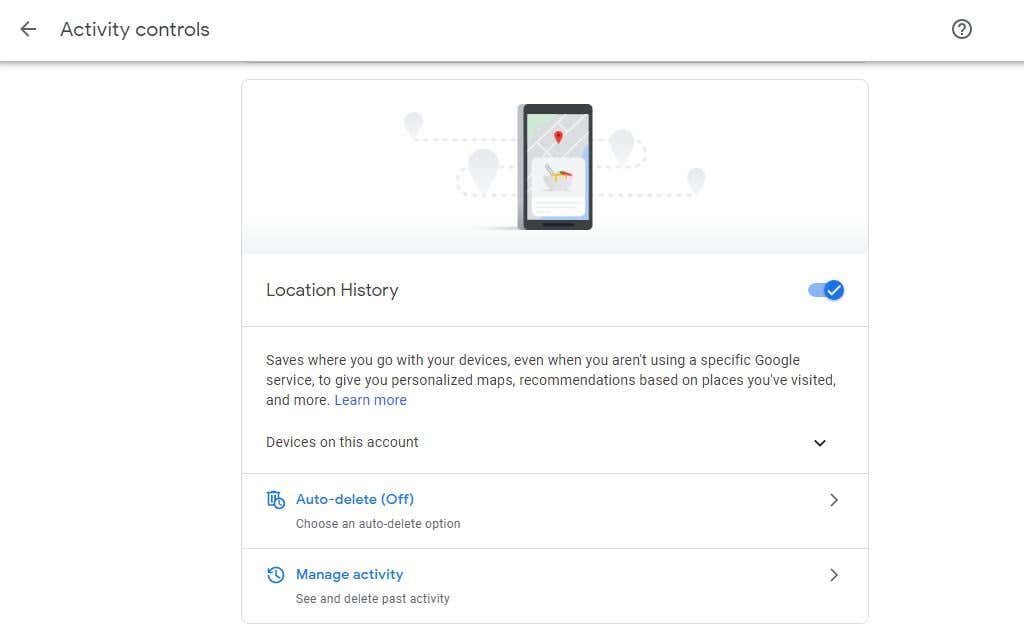
Ke depannya, saat Anda mengunjungi lokasi sambil membawa ponsel Android, ponsel akan melaporkan lokasi Anda kembali ke server Google. Lokasi tersebut serta waktu dan tanggal kunjungan Anda akan dikumpulkan.
Meskipun hal ini menyebabkan masalah privasi bagi sebagian pengguna, perlu diingat bahwa Anda adalah satu-satunya orang yang memiliki akses ke informasi ini. Anda harus selalu masuk ke akun Google Anda untuk mengaksesnya.
Namun, jika Anda salah satu dari orang-orang yang memiliki kekhawatiran serius tentang Google mengakses informasi Anda, Anda dapat mempertimbangkan kembali untuk mengaktifkan Riwayat Lokasi. Namun, jika Anda memutuskan untuk menonaktifkannya, Anda tidak akan dapat memanfaatkan penggunaan apa pun yang dijelaskan di bawah.
1. Diingatkan akan Tempat-Tempat yang Pernah Anda Kunjungi
Untuk mulai melihat riwayat lokasi Anda, pilih Kelola aktivitas di halaman Kontrol Aktivitas.
Anda akan melihat peta dengan kontrol garis waktu di kiri atas. Kontrol garis waktu ini adalah tempat Anda dapat menelusuri kembali tahun-tahun sejak Anda memiliki perangkat Android dengan Akun Google Anda.
Jika Anda ingat mengunjungi suatu lokasi, seperti taman hiburan atau restoran yang Anda sukai, namun Anda hanya dapat mengingat kerangka waktu kasar yang Anda kunjungi, kontrol garis waktu ini dapat membantu..
Mulailah menggunakan tarik-turun Tahun dan pilih tahun yang Anda ingat pernah berkunjung.
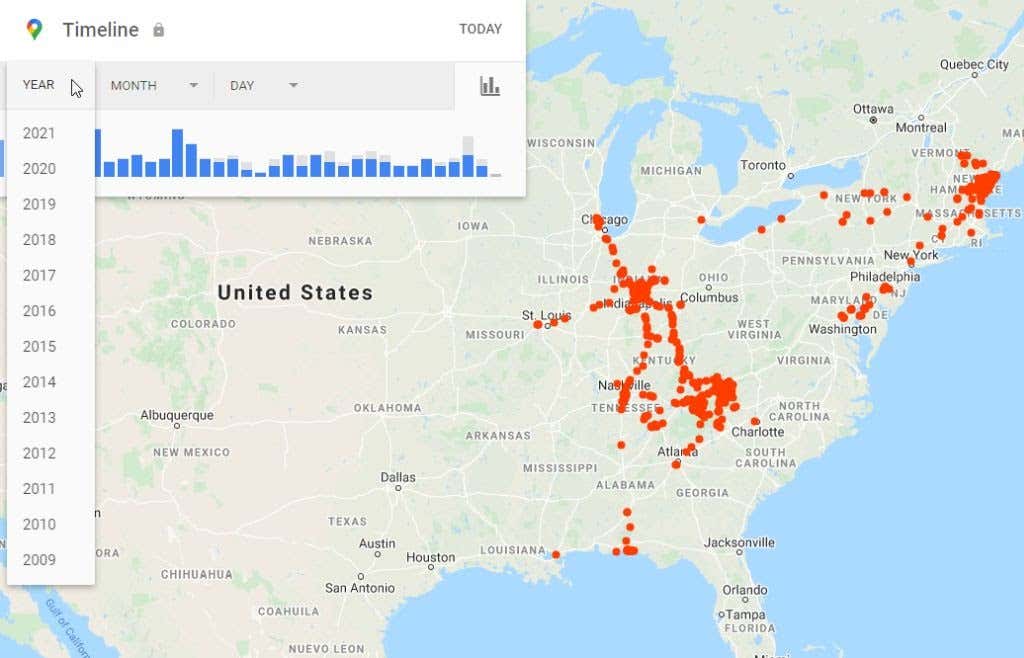
Ini akan menghasilkan daftar perjalanan yang Anda lakukan selama tahun itu. Anda bahkan dapat menggunakan tarik-turun Bulan dan Hari untuk lebih fokus pada jangka waktu kunjungan Anda. Atau cukup pilih hari dari daftar bilah biru vertikal jika Anda tahu persis hari apa Anda mengunjungi lokasi tersebut.
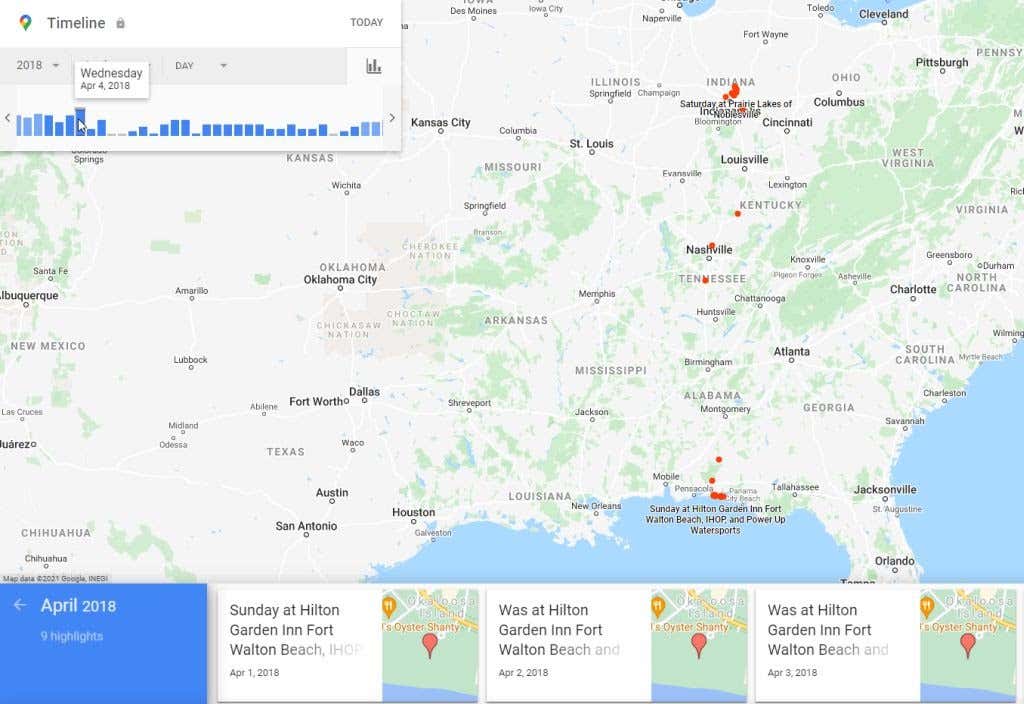
Setelah Anda menggunakan salah satu teknik di atas untuk mengidentifikasi hari perjalanan Anda dan memilihnya, Anda akan melihat garis waktu perjalanan yang lengkap.
Ini akan mencakup setiap lokasi yang Anda singgahi selama perjalanan. Anda juga akan melihat seluruh rute sebagai garis biru di peta.
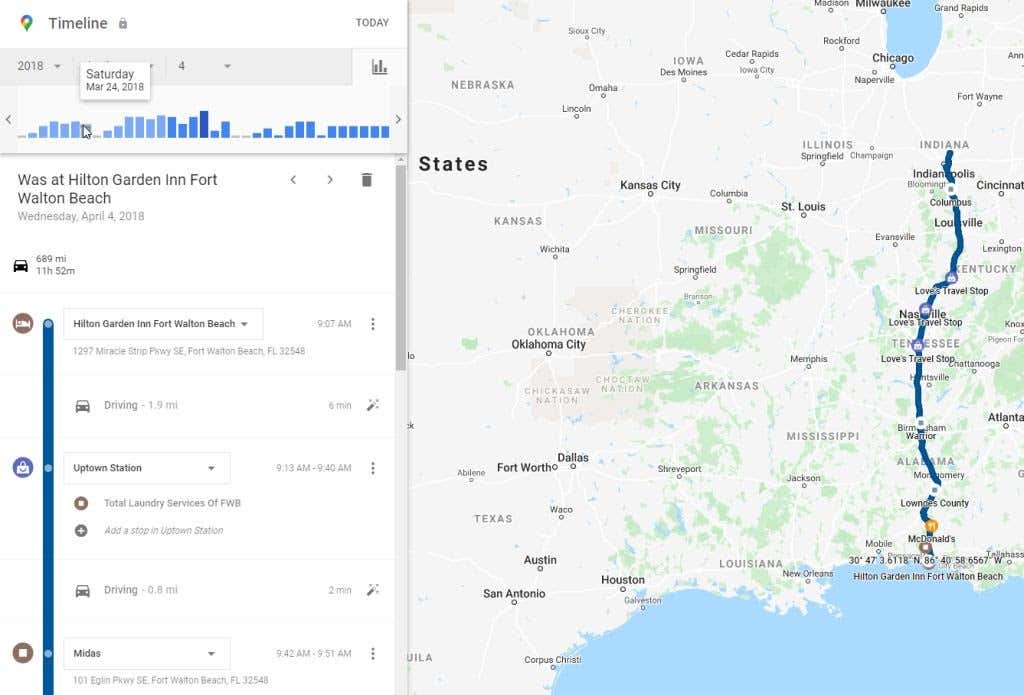
Gulir ke bawah garis waktu hingga Anda menemukan lokasi yang ingin Anda ingat. Ini mungkin restoran, taman, jalur pendakian, atau tempat lain yang Anda sukai.
Penanda lokasi individual di linimasa akan memberi Anda nama lokasi tersebut serta waktu kedatangan Anda.
Setelah Anda menemukan lokasi yang ingin Anda ingat, pilih tiga titik di sebelah kanan dan pilih Detail tempat untuk melihat cantuman Google untuk bisnis atau lokasi tersebut.
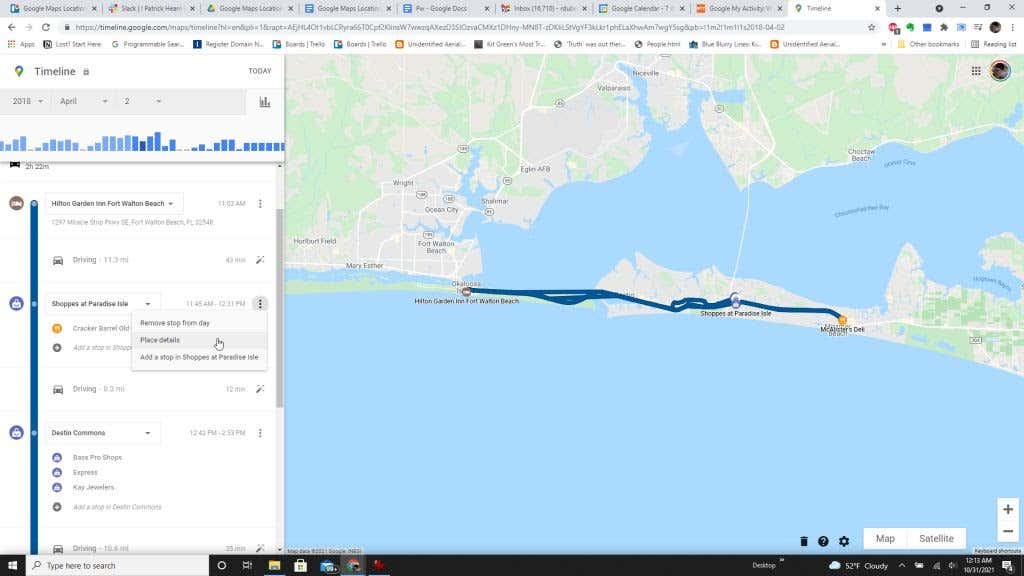
Catatan : Jika Anda menyadari bahwa Google tidak pernah mencatat lokasi yang Anda kunjungi baru-baru ini yang ingin Anda ingat, Anda dapat menambahkannya ke detail perjalanan Anda. Untuk melakukannya, cukup pilih tiga titik di sebelah kanan lokasi terdekat yang Anda kunjungi dan pilih opsi untuk Tambahkan perhentian . Ingatlah bahwa ini hanya tersedia jika salah satu area tempat Anda singgah memiliki beberapa lokasi atau bisnis untuk dikunjungi.
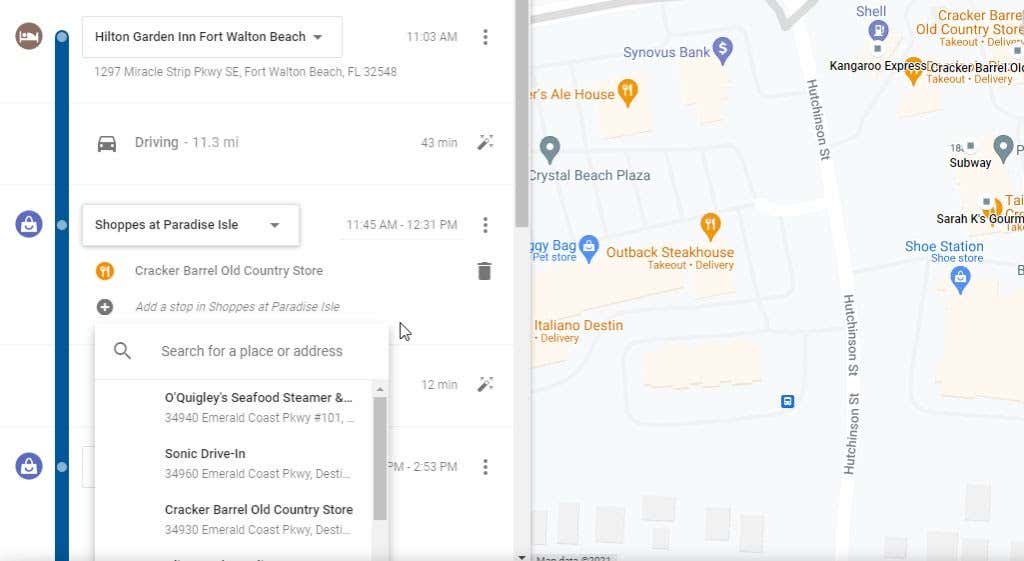
Kontrol garis waktu dan riwayat garis waktu Anda adalah cara sempurna untuk meninjau kembali perjalanan sebelumnya yang Anda lakukan. Ini adalah pilihan bagus untuk merencanakan perjalanan lain ke area tersebut dan mengunjungi tempat-tempat yang sangat Anda sukai saat pertama kali Anda kunjungi.
2. Akses Cepat Perjalanan Terbaru
Jika Anda baru saja melakukan perjalanan, Anda bahkan tidak perlu menggunakan kontrol garis waktu. Di bagian bawah jendela aktivitas lokasi, Anda akan melihat perjalanan terbaru yang Anda lakukan, dan tautan Perjalanan Lainnya di bawahnya untuk melihat lebih banyak perjalanan terbaru Anda..
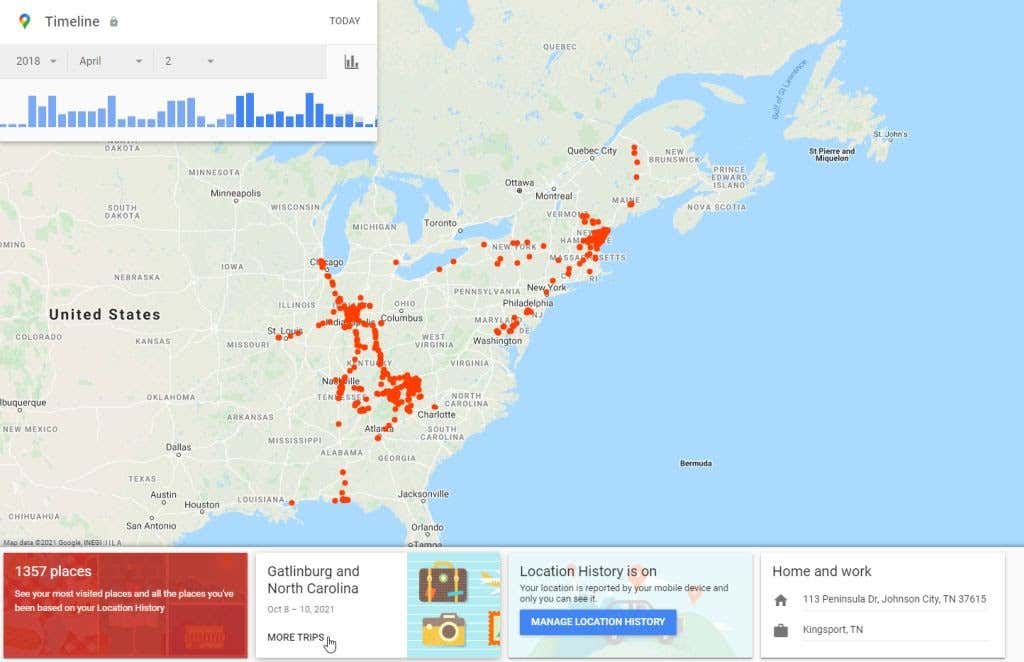
Bila Anda memilih ini, baris terbawah akan default ke tahun berjalan. Anda akan melihat daftar kotak untuk setiap perjalanan yang Anda lakukan beserta rentang tanggal perjalanan Anda.
Anda dapat memilih salah satu perjalanan berikut untuk melihat tampilan detail perjalanan.
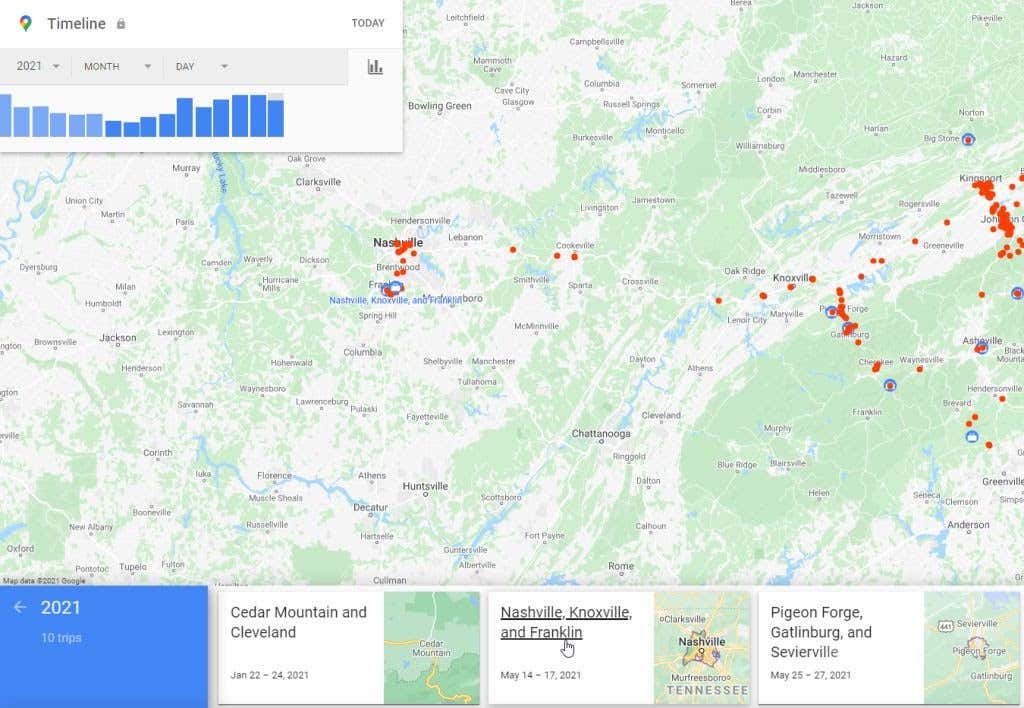
Pada laman detail perjalanan, Anda akan melihat daftar setiap hari perjalanan Anda di baris bawah di bawah peta. Anda dapat memilih salah satu dari ini untuk memperbesar detail perjalanan pada hari tertentu.
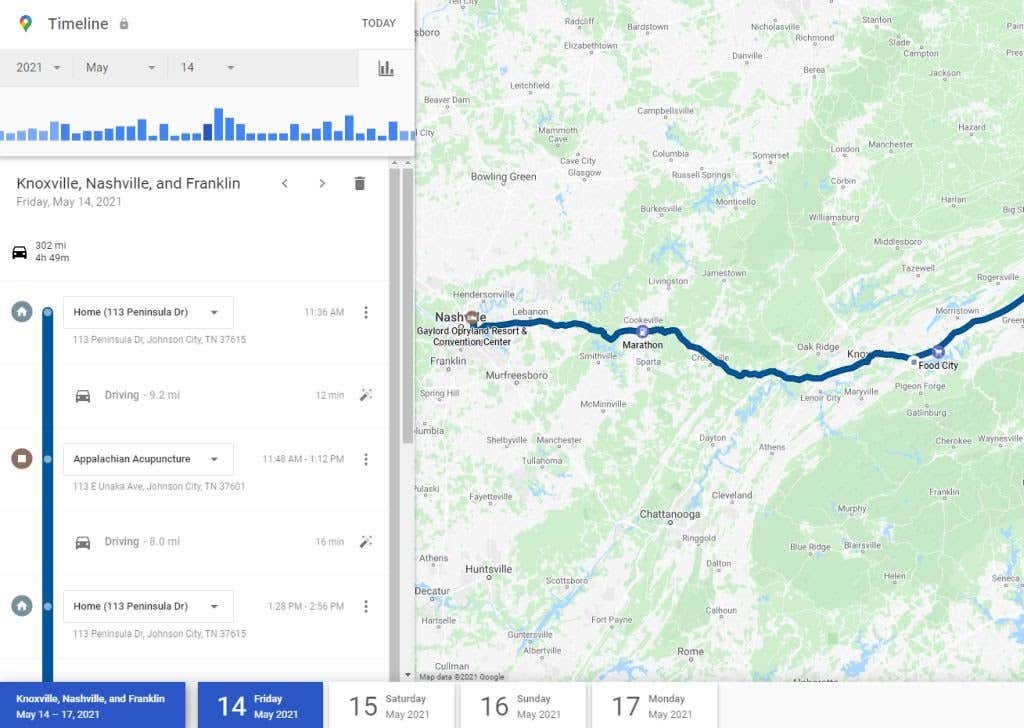
Ini sangat berguna jika Anda baru saja melakukan perjalanan dan perlu menghubungi salah satu bisnis yang Anda kunjungi untuk meminta tanda terima atau tindak lanjut. Ini juga merupakan cara yang menyenangkan untuk meninjau perjalanan bersama keluarga dan ingat semua hal menyenangkan yang Anda lakukan bersama.
3. Lihat Semua Tempat Terbaru yang Pernah Anda Kunjungi
Ada juga cara cepat untuk mengakses tidak hanya tempat-tempat terbaru, namun semua tempat yang telah Anda urutkan dari perjalanan terbaru hingga perjalanan lama.
Anda dapat mengakses daftar ini dengan memilih kotak merah di sebelah kiri baris bawah, tempat Anda dapat melihat jumlah total tempat di timeline Anda.
Jika Anda memilih ini, pertama-tama Anda akan melihat daftar lokasi terbaru yang Anda kunjungi. Gunakan bilah gulir di bagian bawah untuk bergerak ke kanan dan menelusuri lokasi tersebut.
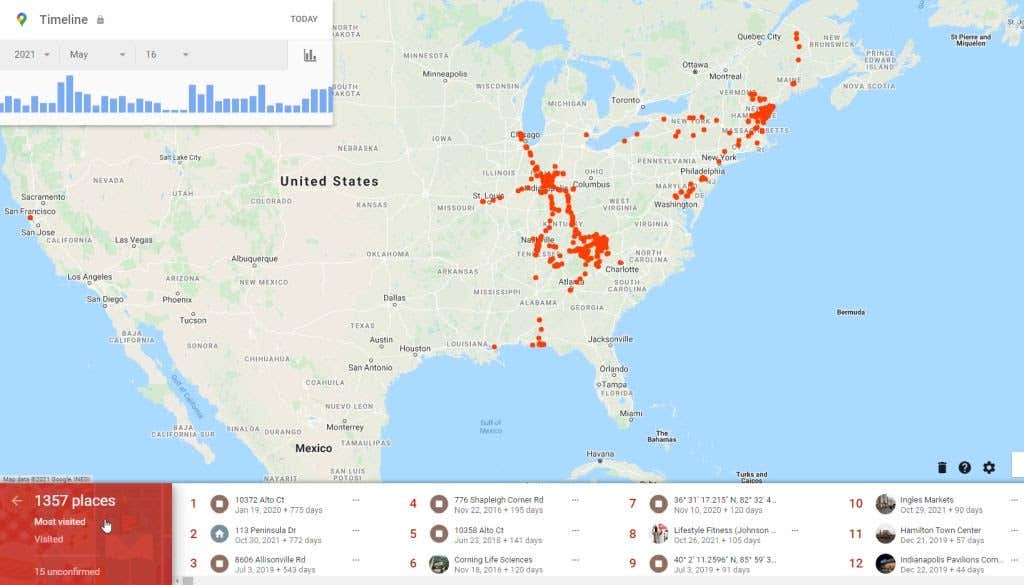
Jika Anda terus menggulir ke kanan, Anda akan melihat bagian berjudul Semua tempat yang pernah Anda kunjungi . Ini adalah daftar yang berjalan lebih jauh ke masa lalu. Semakin jauh ke kanan Anda menggulir, semakin jauh ke belakang daftar perjalanannya.
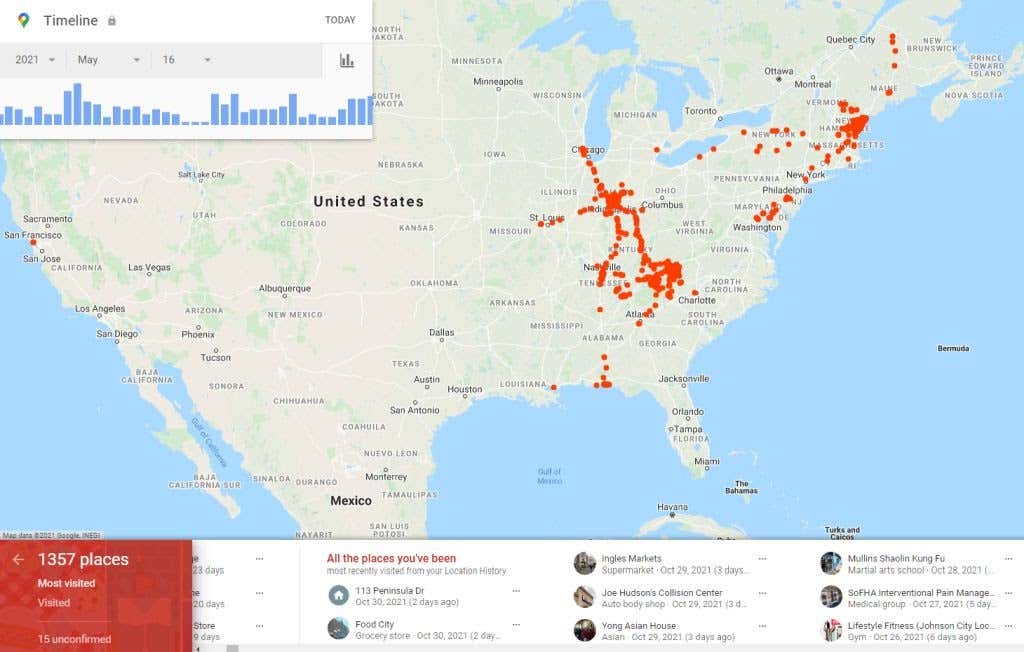
Daftar bilah gulir bawah ini ideal jika Anda melakukan perjalanan dalam satu atau dua tahun terakhir dan ingin menghemat waktu daripada menggunakan kotak kontrol garis waktu. Dengan menggulir cepat Anda dapat dengan mudah menemukan perjalanan yang Anda lakukan ke Taman Nasional Yellowstone beberapa tahun yang lalu.
4. Siapkan Email Sorotan Lokasi
Ada fitur di setelan Riwayat Lokasi Google Maps yang memungkinkan Anda mengaktifkan pembaruan email rutin. Pembaruan ini akan masuk ke kotak masuk Anda sebagai sorotan yang menampilkan perjalanan dan tempat terbaru yang Anda kunjungi.
Jika Anda ingin menyimpan ikhtisar seperti ini di akun email Anda, Anda dapat dengan mudah menyiapkan sorotan email ini..
Di jendela Riwayat Lokasi, pilih ikon roda gigi di bagian bawah peta. Pilih Setelan linimasa dari menu popup.
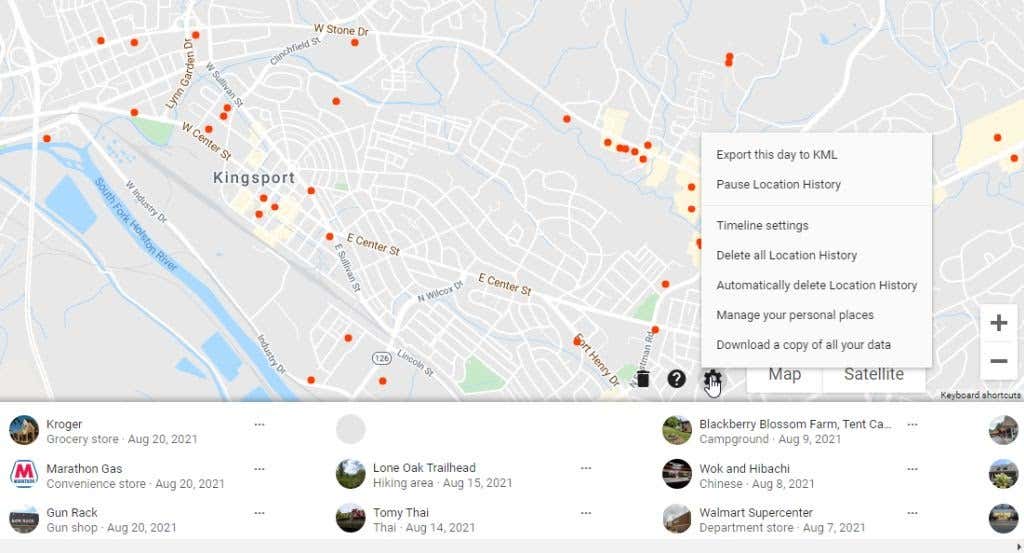
Ini akan membuka jendela dengan beberapa opsi.
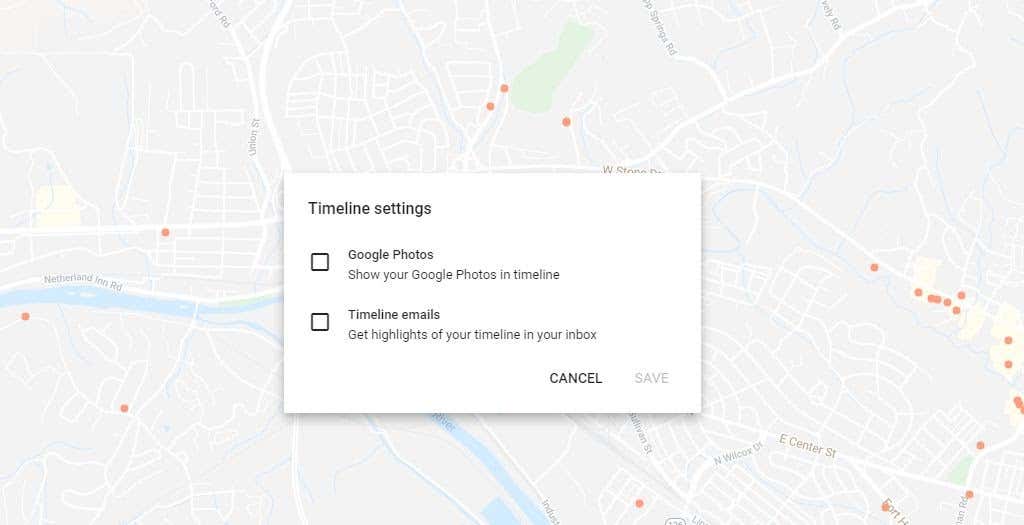
Opsi email timeline juga merupakan cara terbaik untuk mendapatkan pengingat tentang konten baru apa pun yang telah diperbarui secara otomatis ke timeline Anda. Dengan cara ini jika ada sesuatu dalam perjalanan itu yang sebenarnya tidak ingin Anda catat, Anda dapat masuk dan hapus perhentian individual yang Anda buat.
5. Menggunakan Tempat Tersimpan
Anda juga akan melihat opsi di menu pop-up pengaturan untuk Kelola tempat pribadi Anda . Ini akan membawa Anda ke jendela Google Maps tempat Anda dapat mengelola semua tempat yang Anda simpan.
Ini mencakup daftar peta apa pun yang Anda buat, tempat yang Anda lampirkan labelnya, dan peta yang Anda simpan atau unduh.
Tab Dikunjungi akan menampilkan daftar singkat tempat-tempat terbaru yang Anda kunjungi. Ini adalah lokasi yang sama yang dicatat dalam Riwayat Lokasi Google Anda.
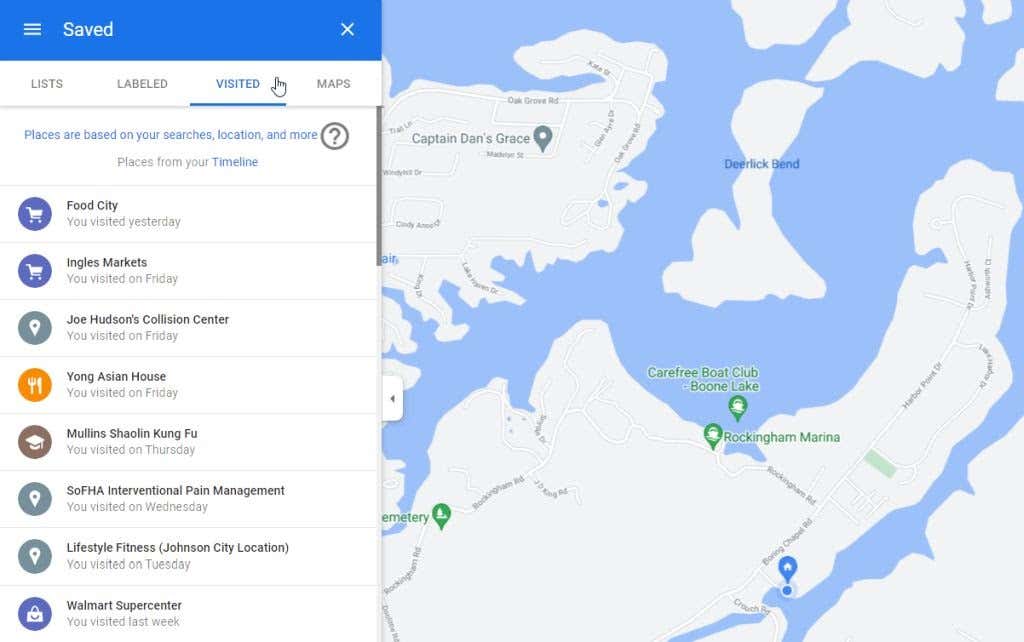
Ini adalah tempat yang bagus untuk melihat entri garis waktu terbaru Anda dari dalam Google Maps. Ini juga merupakan cara cepat untuk mengakses linimasa Lokasi Anda dari Google Maps, tanpa harus mengingat link ke halaman Aktivitas Saya.
Riwayat Lokasi Google Maps Berguna
Banyak orang khawatir tentang konsekuensi privasi jika Google menyimpan setiap lokasi yang pernah Anda kunjungi dengan perangkat seluler Anda. Namun, jika Anda menjaga kata sandi yang sangat baik untuk akun Google Anda dan menggunakan otentikasi dua faktor, Anda tidak perlu khawatir.
Riwayat Lokasi Google Maps Anda adalah cara terbaik untuk mengingat informasi dari perjalanan Anda sebelumnya. Anda akan dapat dengan lebih mudah mengunjungi kembali tempat-tempat indah yang Anda sukai, dan mencatat perjalanan Anda sehingga Anda dapat menelusuri kenangan kapan pun Anda mau.
.